
იპოვეთ დავიწყებული პაროლები Mac-ზე
როგორ მოვძებნოთ დავიწყებული პაროლები Mac-ზე. თუ ინტერნეტის მომხმარებლების უმეტესობის მსგავსად, თქვენ დარეგისტრირდით ბევრ ვებსაიტზე. და თუ თქვენ ჰგავხართ ინტერნეტის ზოგიერთ მომხმარებელს, ხშირად დაგავიწყდებათ მომხმარებლის სახელები და პაროლები, რომლებსაც იყენებდით ამ ბევრ ვებსაიტზე. Mac OS X-ს აქვს საშუალება წვდომა თქვენს პაროლებზე Keychain Access უტილიტასა და Spotlight, Mac OS X-ის საძიებო ხელსაწყოს გამოყენებით. ეს ძალიან მოსახერხებელია, თუ დიდი ხანია არ შესული ხართ საიტზე -- ან უბრალოდ დაგავიწყდათ.
Ნაბიჯი 1
გახსენით Finder თქვენს Mac-ზე.
დღის ვიდეო
ნაბიჯი 2
გადადით "აპლიკაციების" საქაღალდეში.
ნაბიჯი 3
დააწკაპუნეთ "Utilities" საქაღალდეზე.
ნაბიჯი 4
ორჯერ დააწკაპუნეთ "Keychain Access". ფანჯარაში, რომელიც იხსნება, შეიცავს თქვენს მიერ მონახულებულ თითქმის ყველა საიტს, რომელსაც აქვს პაროლი.
ნაბიჯი 5
ჩაწერეთ ვებსაიტის URL (ვებ მისამართი) Spotlight საძიებო ზოლში ზედა მარჯვენა კუთხეში. შეგიძლიათ უბრალოდ გამოიყენოთ ნაწილი www და ზედა დონის დომენს შორის (მაგალითად, .com, .net, .gov).
ნაბიჯი 6
ორჯერ დააწკაპუნეთ საიტის სახელზე, როგორც კი თქვენთვის საჭირო საიტს იპოვით. დიალოგური ფანჯარა გამოჩნდება ამ საიტის ინფორმაციასთან ერთად. აქ ინფორმაცია შეიცავს შესვლის სახელს, საიტის URL-ს და რა სახის პაროლს წარმოადგენს.
ნაბიჯი 7
დააწკაპუნეთ ჩამრთველზე პაროლის ჩვენების გვერდით ატრიბუტების ჩანართზე დიალოგური ფანჯრის, რომელიც გამოჩნდება თქვენს ეკრანზე.
ნაბიჯი 8
შეიყვანეთ თქვენი Keychain პაროლი და დააწკაპუნეთ „ყოველთვის ნებადართული“ ან „ერთხელ დაშვება“ ამ საიტის პაროლის სანახავად.
რეკომენდირებულია დააწკაპუნოთ ღილაკზე "ერთხელ დაშვება", რათა გქონდეთ კონტროლი იმაზე, თუ ვინ ხედავს თქვენს პაროლებს.
თქვენი Keychain პაროლი, როგორც წესი, არის ის, რომელსაც იყენებთ Mac-ში შესასვლელად ან ის, რომელიც დააყენეთ კომპიუტერის პირველად მიღებისას.
როგორც კი დააჭერთ „ერთხელ დაშვებას“, პაროლი გამოჩნდება ტექსტის ჩვენება პაროლის ველში.


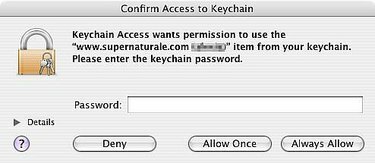
რჩევა
თქვენ ასევე შეგიძლიათ იპოვოთ თქვენი FTP და Instant Messaging პროგრამის პაროლები, ისევე როგორც სხვა პაროლები, რომლებსაც წარსულში იყენებდით სხვადასხვა აპლიკაციებისთვის.
გაფრთხილება
უსაფრთხოების მიზნით, არ დააწკაპუნოთ „ყოველთვის ნებადართული“, რადგან Keychain Access აჩვენებს თქვენს პაროლს ყველას, ვინც გახსნის პროგრამას. დააწკაპუნეთ „ერთხელ დაშვებაზე“, რათა დარწმუნდეთ, რომ ყველას, ვისაც თქვენი პაროლები სურს, უნდა იცოდეს თქვენი ძირითადი Keychain პაროლი მათზე წვდომისთვის.


